Những mẹo cực hay trên iPhone mà iFan lâu năm chưa chắc đã biết

iOS 17 là phiên bản cập nhật mới nhất được Apple trang bị cho iPhone. Sau mỗi lần cập nhật phiên bản mới, sẽ có những thay đổi đáng kể so với phiên bản cũ, và đây cũng là điều mà bất cứ người dùng iPhone nào cũng quan tâm. Vậy hãy cùng Sforum điểm qua 8 mẹo cực hay trên iPhone mà bạn nên biết.
Mời bạn đọc cùng theo dõi những thay đổi mới nhất trên iOS 17 được Sforum chia sẻ ngay sau đây nhé!
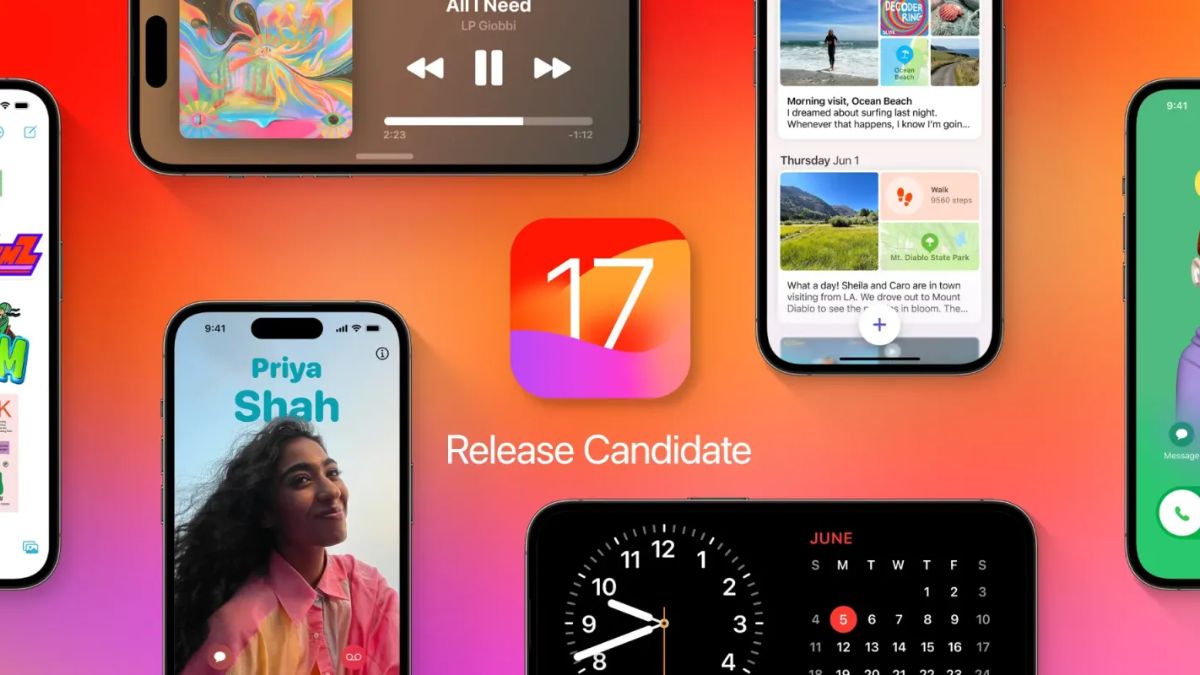
Gửi ảnh nhanh chóng trên iMessage
Khi cập nhật lên iOS 17, bạn có thể dễ dàng gửi ảnh qua iMessage một cách nhanh chóng. Bởi vì menu trên iMessage đã được thiết kế lại một cách tiện lợi, giúp người dùng có thể sắp xếp các tính năng thường dùng. Để gửi ảnh trên iMessage, bạn thao tác theo các bước sau đây:
Bước 1: Đầu tiên, bạn vào iMessage và nhấn vào dấu cộng.
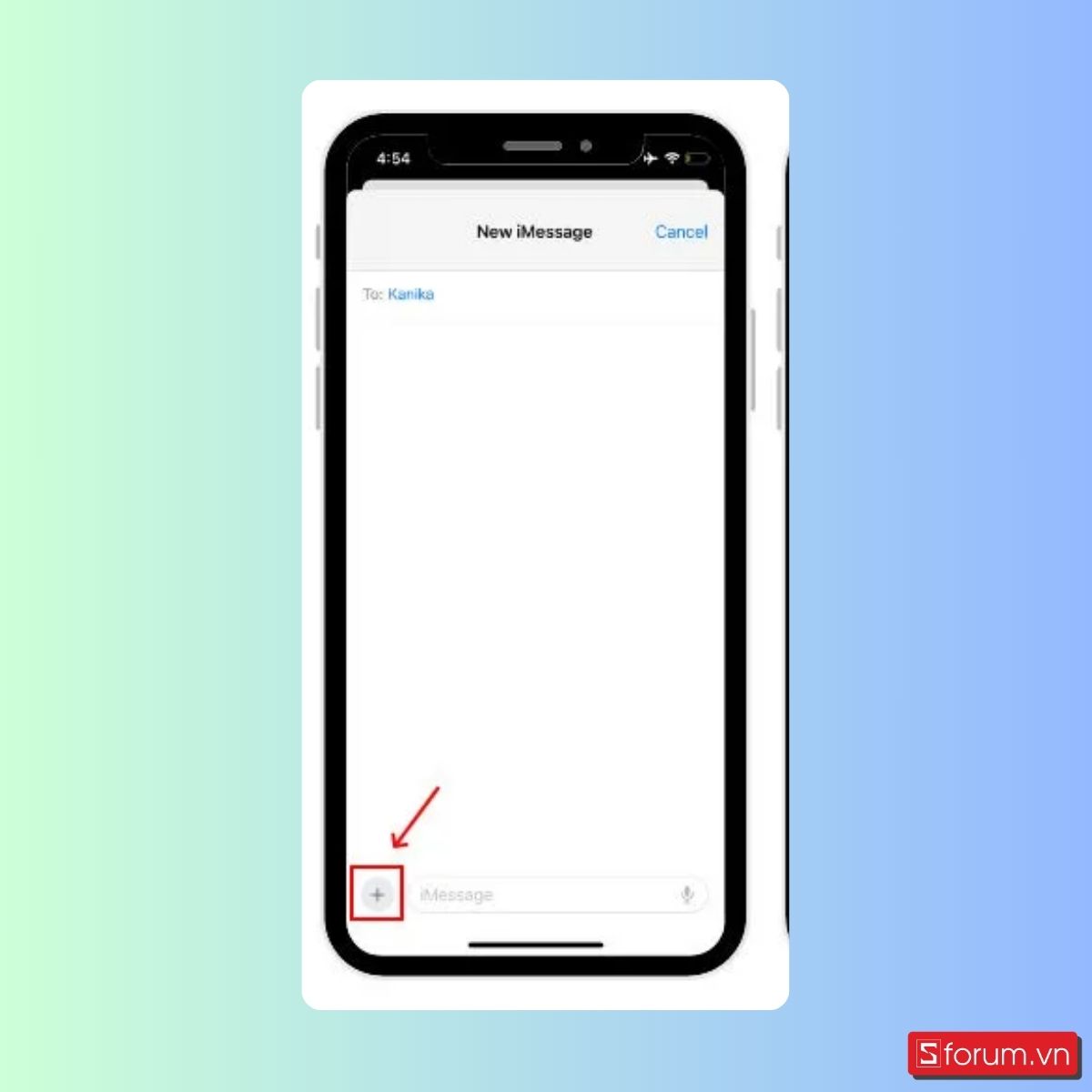
Bước 2: Sau đó các tính năng sẽ hiện ra, bạn click vào mục Photos để gửi ảnh qua iMessage.
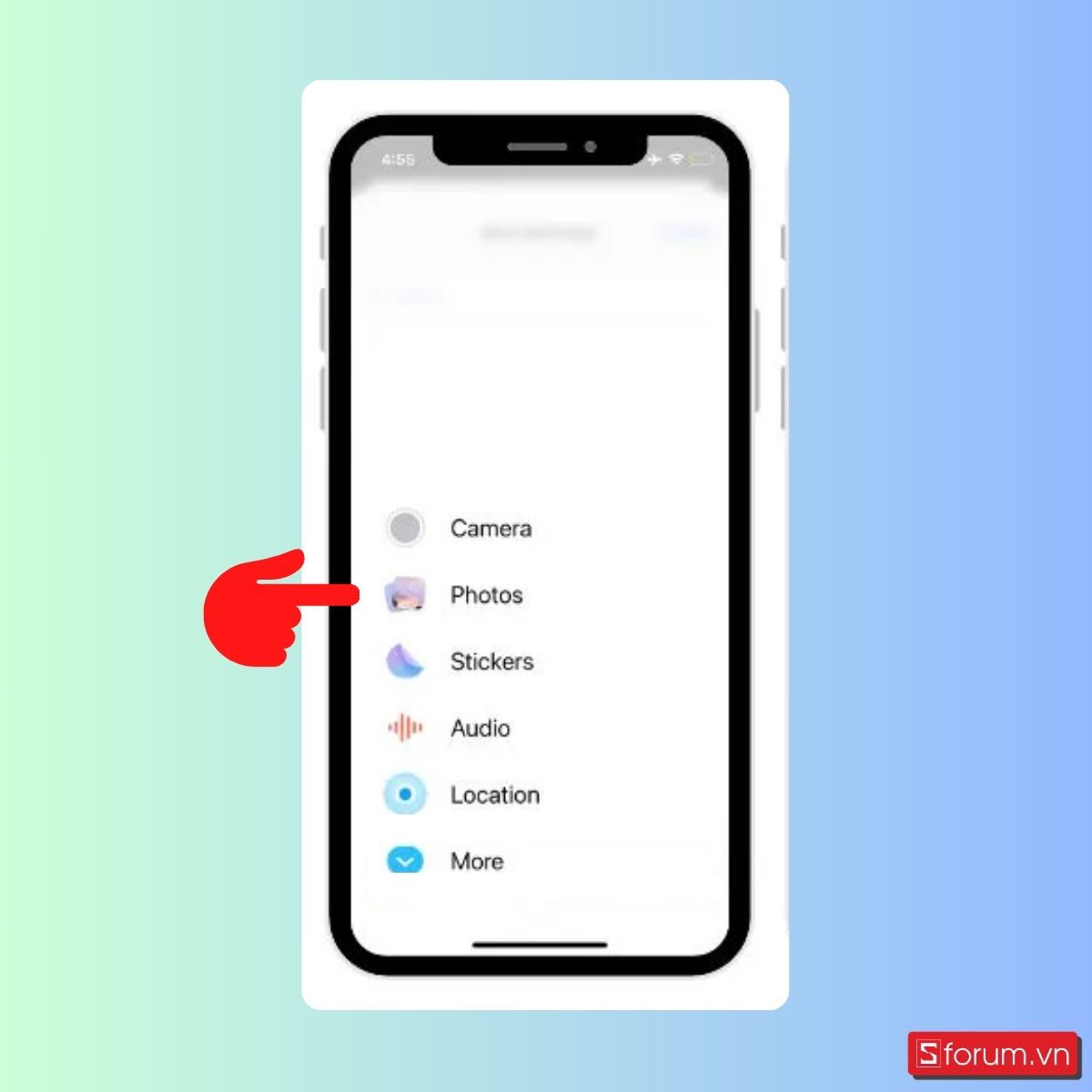
Nâng cấp Widget
Widget có thể coi là tiện ích tạo nên điểm nhấn riêng cho các dòng iPhone của Apple. Trên phiên bản cập nhật mới nhất iOS 17, Apple cũng đã có những cải tiến cho Widget.
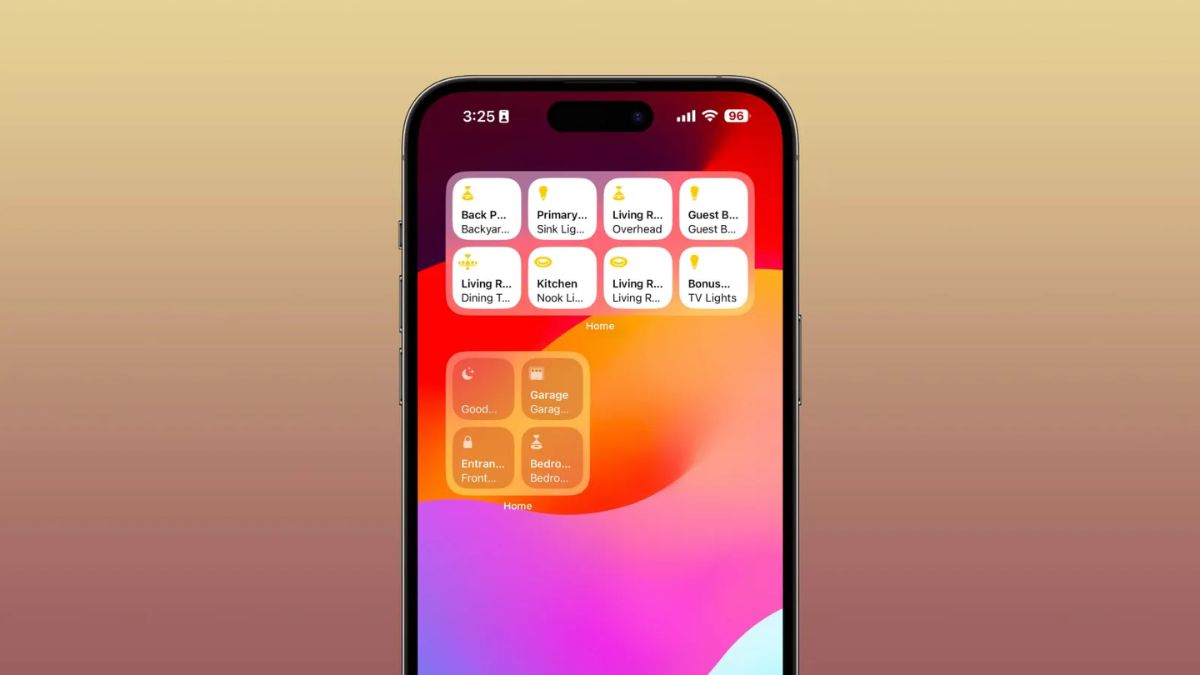
Theo đó, Widget ở phiên bản này sẽ có tính tương tác cao hơn, cụ thể là bạn có thể tương tác với Widget trên cả màn hình chính, màn hình khóa và chế độ chờ. Nhờ đó, bạn sẽ dễ dàng thao tác và theo dõi thông tin một cách nhanh chóng và tiện lợi hơn.
Bảo vệ Duyệt riêng tư trong Safari bằng Face ID
Apple đã nâng cao tính bảo mật cho trình duyệt Safari của mình ở phiên bản iOS 17. Cụ thể hơn đó là trang bị chức năng mở khóa bằng Face ID mỗi khi bạn truy cập tab duyệt riêng tư.
Điều này đồng nghĩa với việc cho dù người khác có thể mở khóa iPhone nhưng vẫn không có quyền truy cập vào Duyệt riêng tư nếu như không có Face ID. Để bật tính năng này, bạn thực hiện như sau:
Bước 1: Vào Cài đặt, chọn “Safari”.
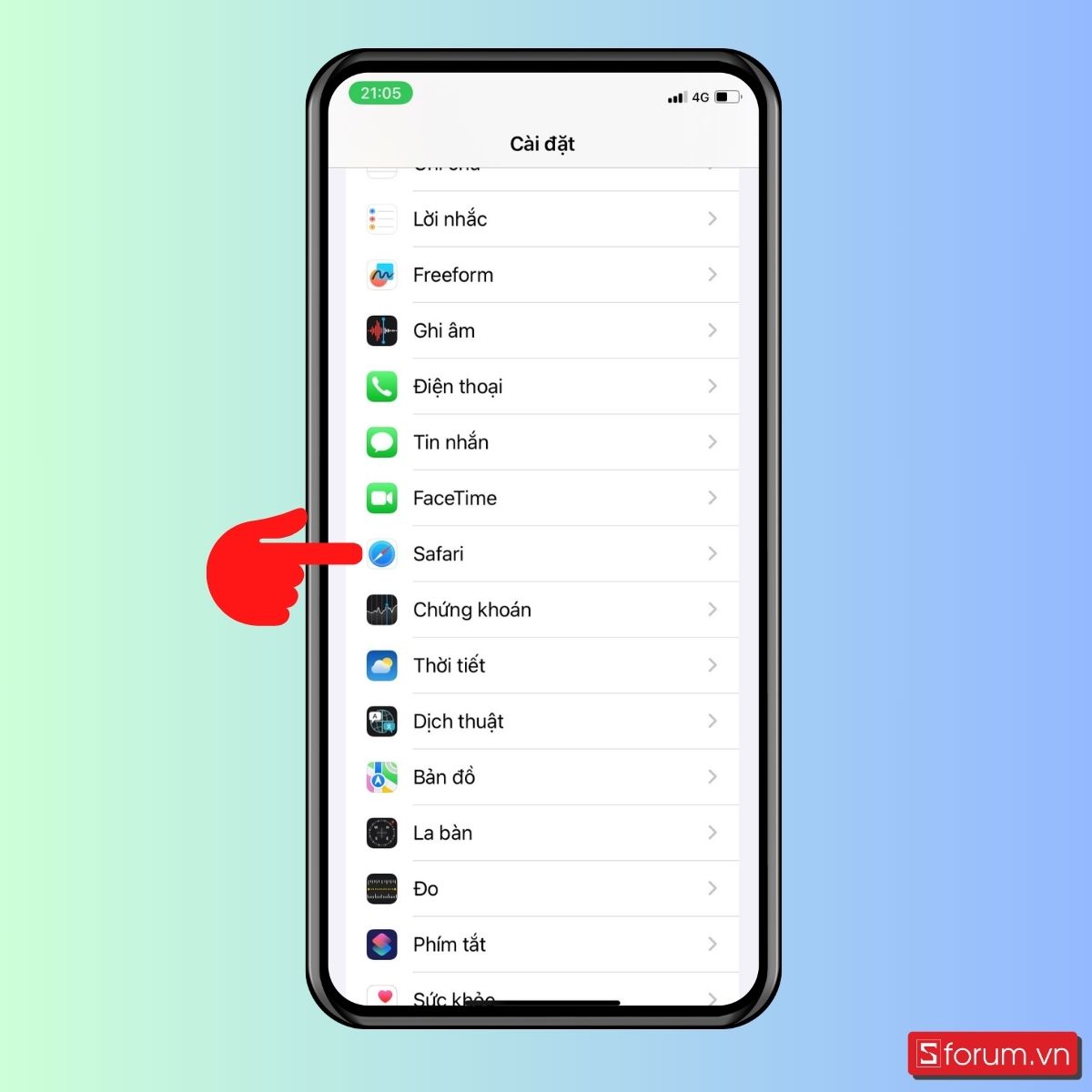
Bước 2: Kéo con trượt sang phải tại dòng Bảo vệ Duyệt riêng tư trong Safari bằng Face ID - bước 1.
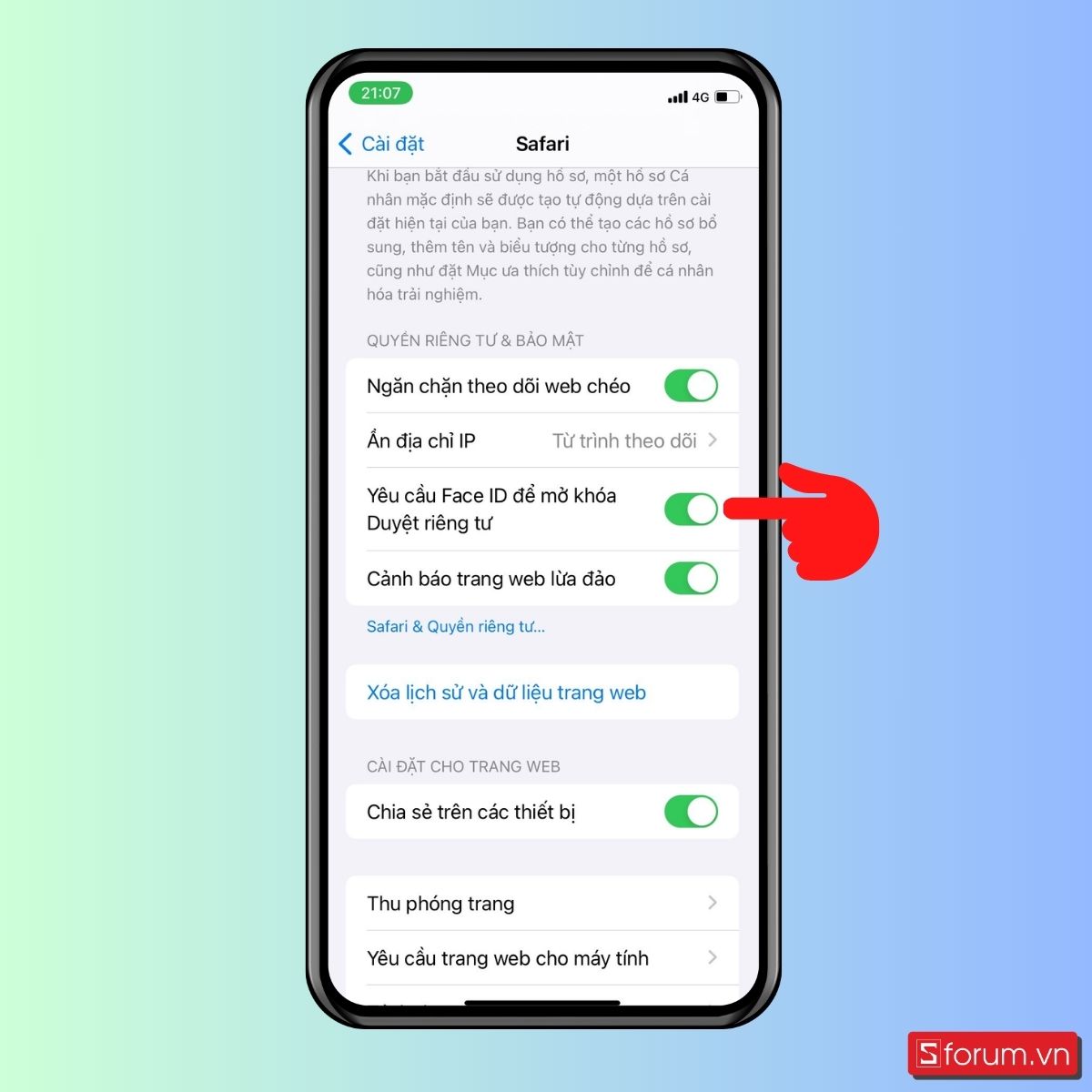
Tính năng mới trên iOS 17 với Maps
Trong iOS 17, bạn có thể tải xuống bản đồ ngoại tuyến của một khu vực. Với nó, bạn có thể tra cứu bản đồ trong khu vực này ngay cả khi không có kết nối internet.
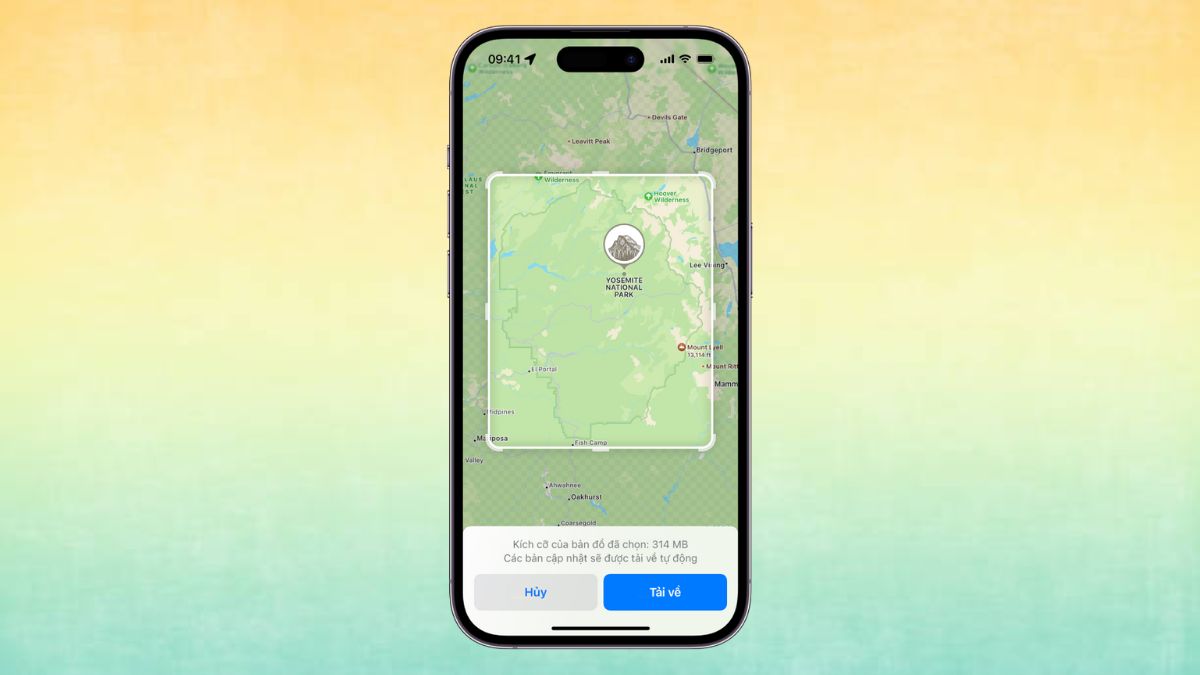
Bên cạnh đó, Apple cũng trang bị khả năng tìm kiếm trạm sạc xe điện trong thời gian thực. Điều này giúp bạn nắm bắt rõ được tình trạng có sẵn sạc hay không để không mất nhiều thời gian và công sức.
Tính năng cảnh báo khoảng cách màn hình
Tính năng mới trên iOS 17 - Screen Distance là một tính năng giúp cảnh báo khoảng cách từ màn hình đến mắt người sử dụng. Screen Distance sẽ vô cùng hữu ích với những ai đang bị cận thị và có thói quen nhìn sát màn hình mỗi khi sử dụng. Ngoài ra, với bậc cha mẹ cũng có thể sử dụng Screen Distance để tránh tình trạng cận thị ở trẻ nhỏ khi sử dụng điện thoại. Để bật tính năng này, bạn thực hiện như sau.
Bước 1: Vào Cài đặt, chọn “Thời gian sử dụng”.
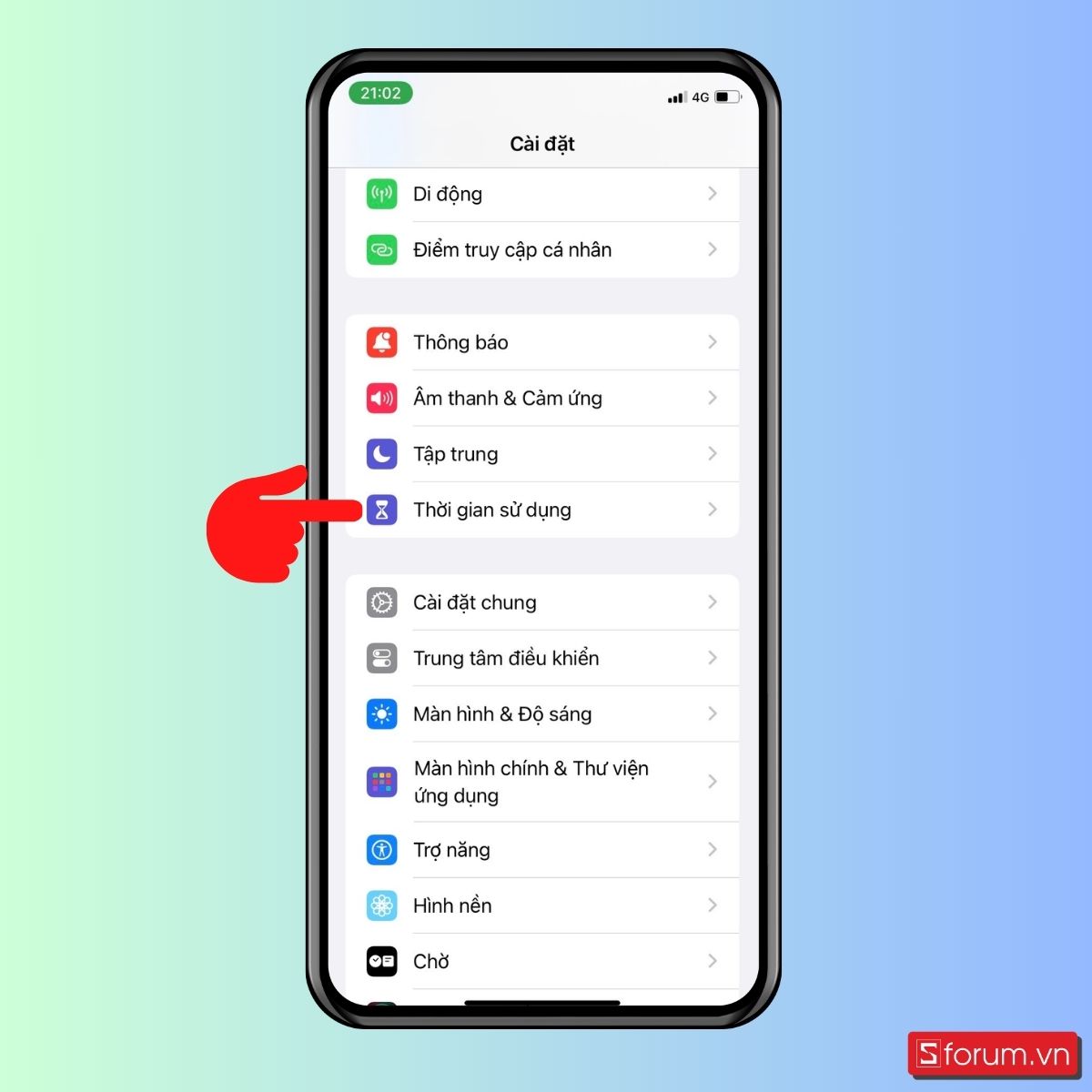
Bước 2: Bấm vào dòng “Khoảng cách màn hình”.
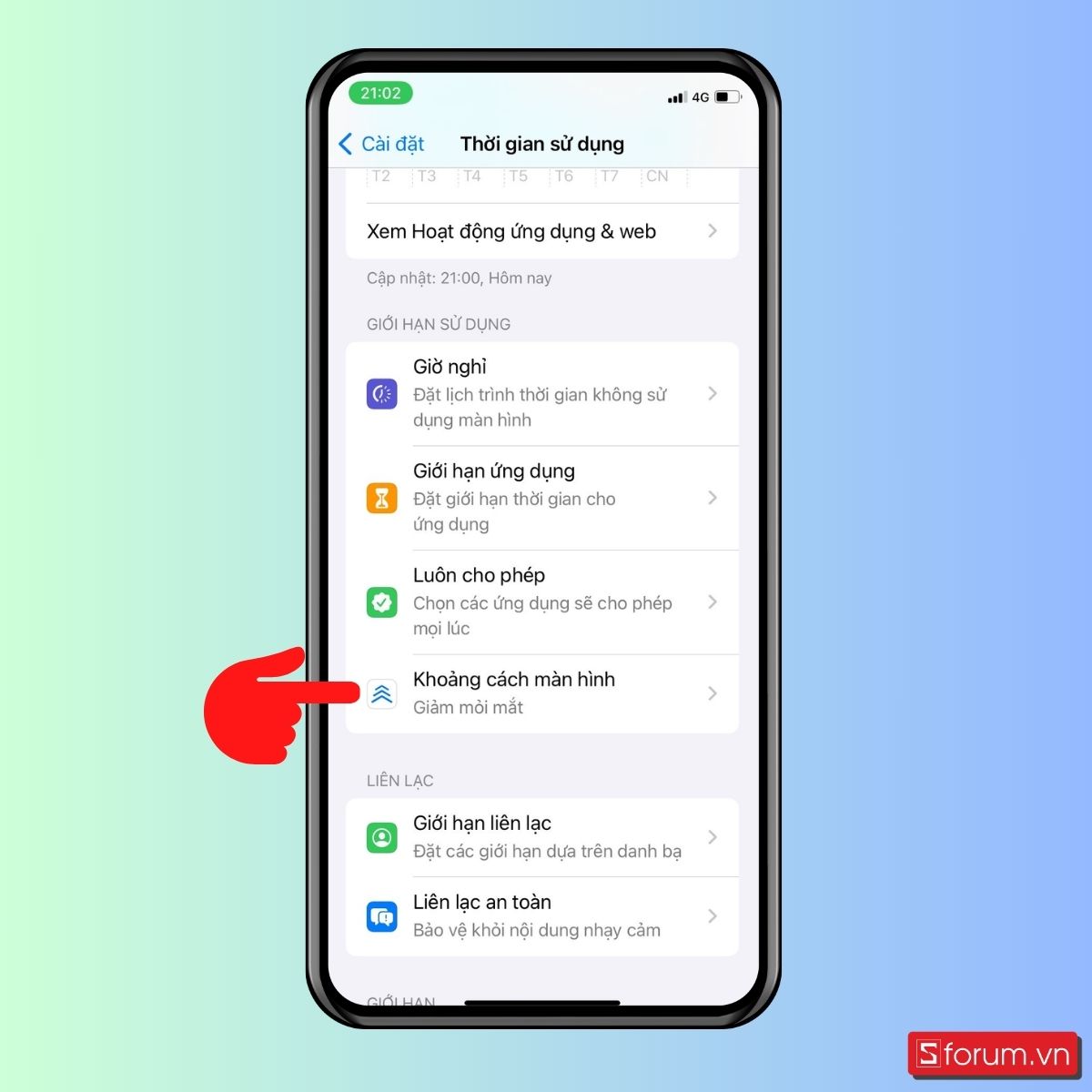
Bước 3: Sau đó gạt con trượt sang phải để bật tính năng.
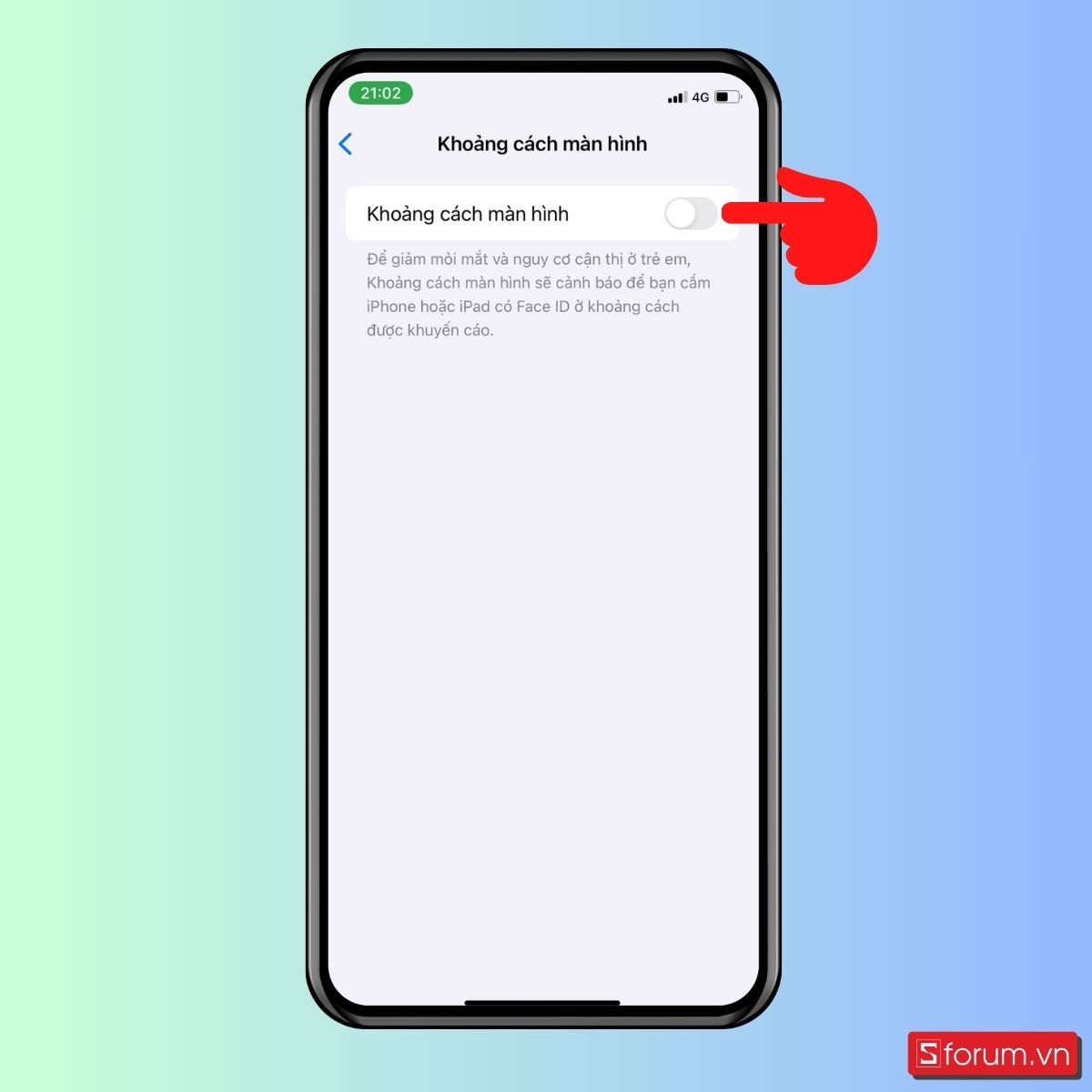
Chia sẻ AirTags bằng Find My
Sở hữu một chiếc iPhone với iOS 17, bạn có thể chia sẻ AirTags hoặc Find My của mình cho 5 người thân của mình. Đây là tính năng vô cùng thuận tiện giúp bạn có thể yên tâm khi vô tình làm rơi thiết bị của mình.
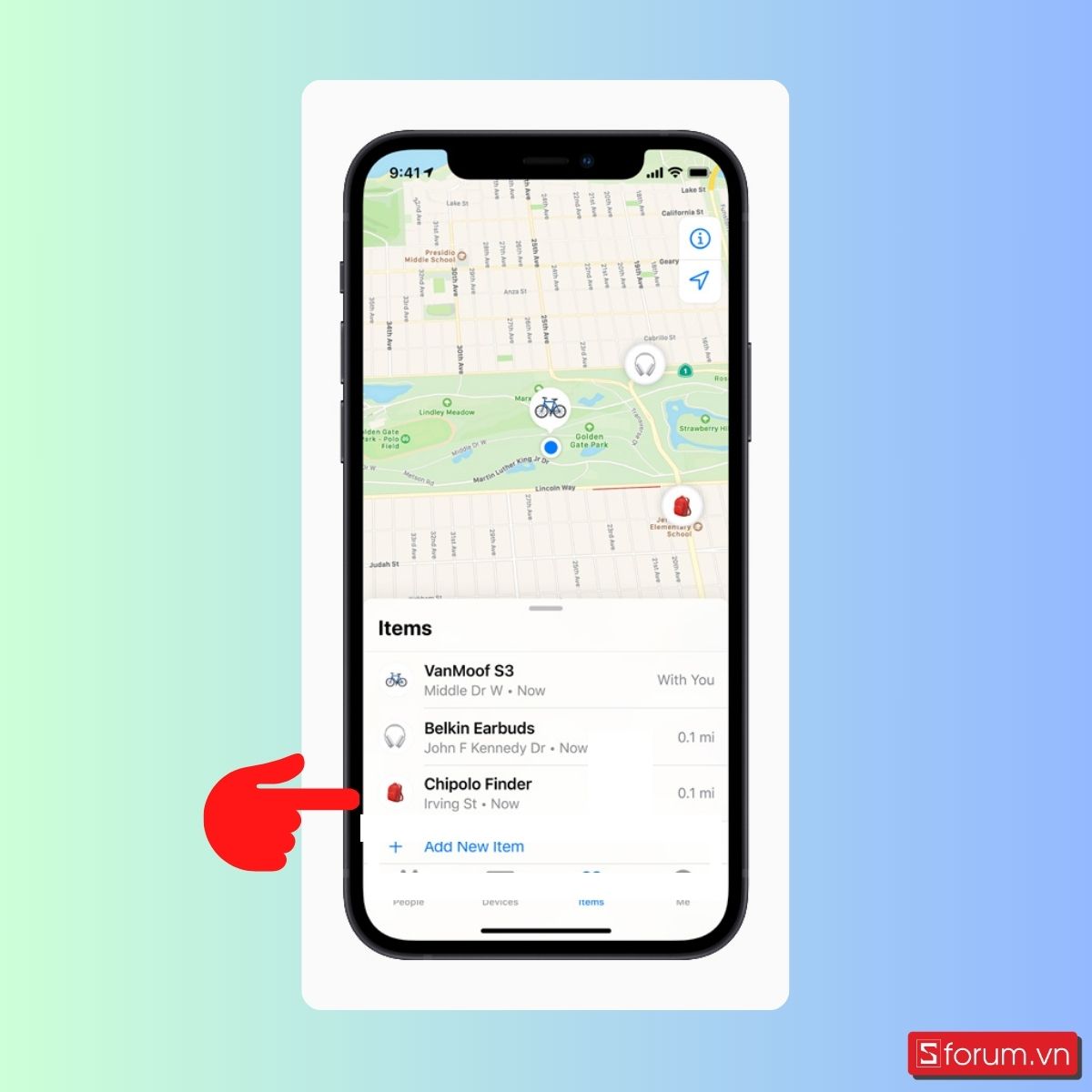
Check-in trên iMessage
Một tính năng vô cùng tuyệt vời mà có thể bạn chưa biết đó chính là Check-in ngay trên iMessage, vô cùng tiện lợi quá phải không nào! Giờ đây, bạn bè và người thân của bạn sẽ nhận được thông báo ngay khi bạn đã đến một nơi nào đó an toàn rồi. Đặc biệt, những thông tin này sẽ được mã hoá đầu cuối nên bạn yên tâm về độ bảo mật nhé.
Để bật tính năng này, bạn thao tác các bước như sau:
Bước 1: Đầu tiên, bạn vào iMessage và nhấn vào dấu cộng như hình.
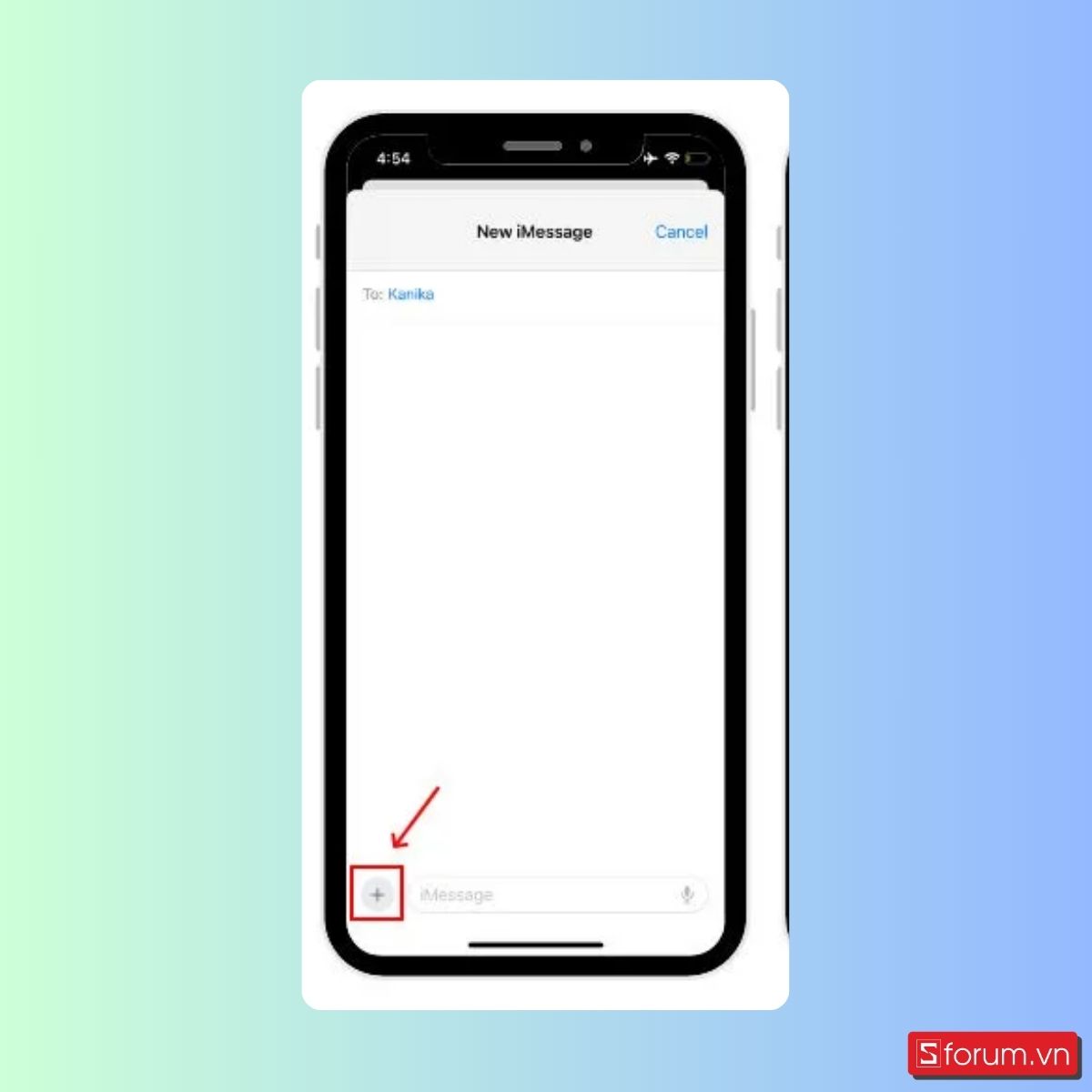
Bước 2: Tiếp đến, click vào More.
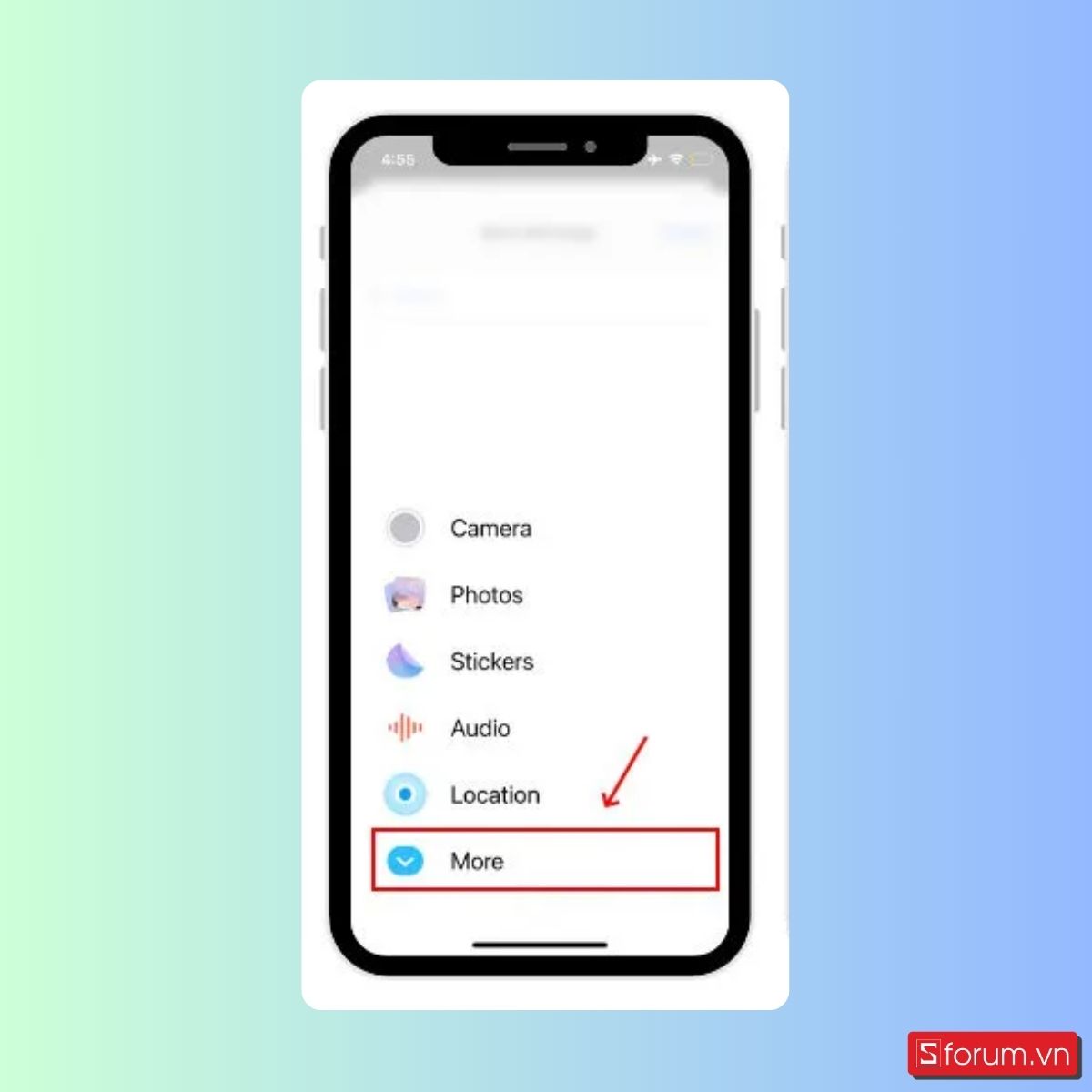
Bước 3: Sau đó, bạn chọn Check-in là xong.
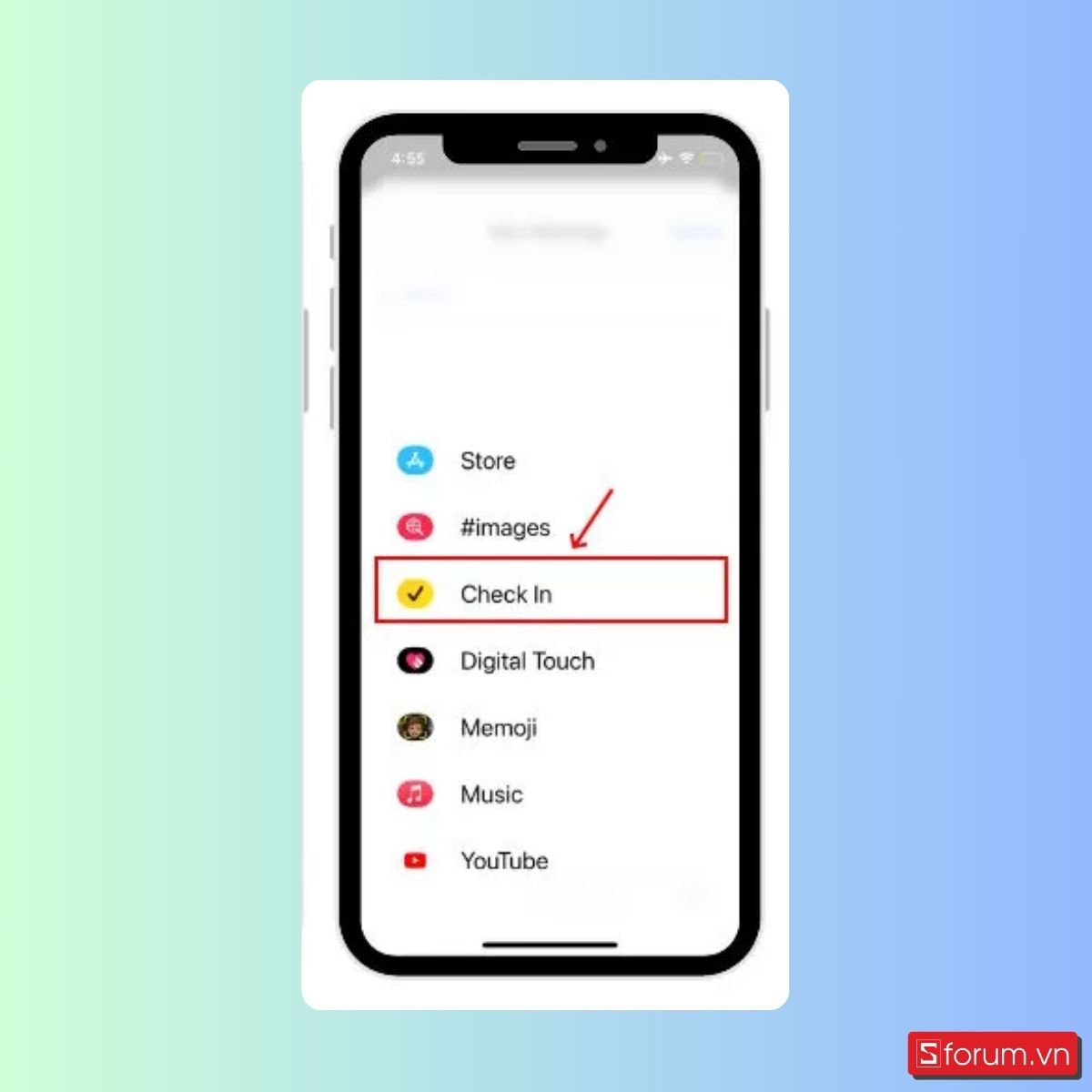
Tự động xóa mã xác thực hai lớp (2FA) trên Email và tin nhắn
Có thể bạn chưa biết mẹo cực hay trên iPhone này, khi bật tính năng tự động xoá mã xác thực 2 lớp trên Email và tin nhắn đem lại cho bạn sự an toàn khi sử dụng điện thoại. Bởi vì tính năng này giúp bạn tránh rò rĩ thông tin cá nhân của mình một cách triệt để vì những mã xác thực sẽ bị xoá ngay khi bạn sử dụng xong.
Để bật tính năng hữu ích bạn, bạn thao tác như sau nhé:
Bước 1: Đầu tiên, bạn vào Settings và chọn Passwords.
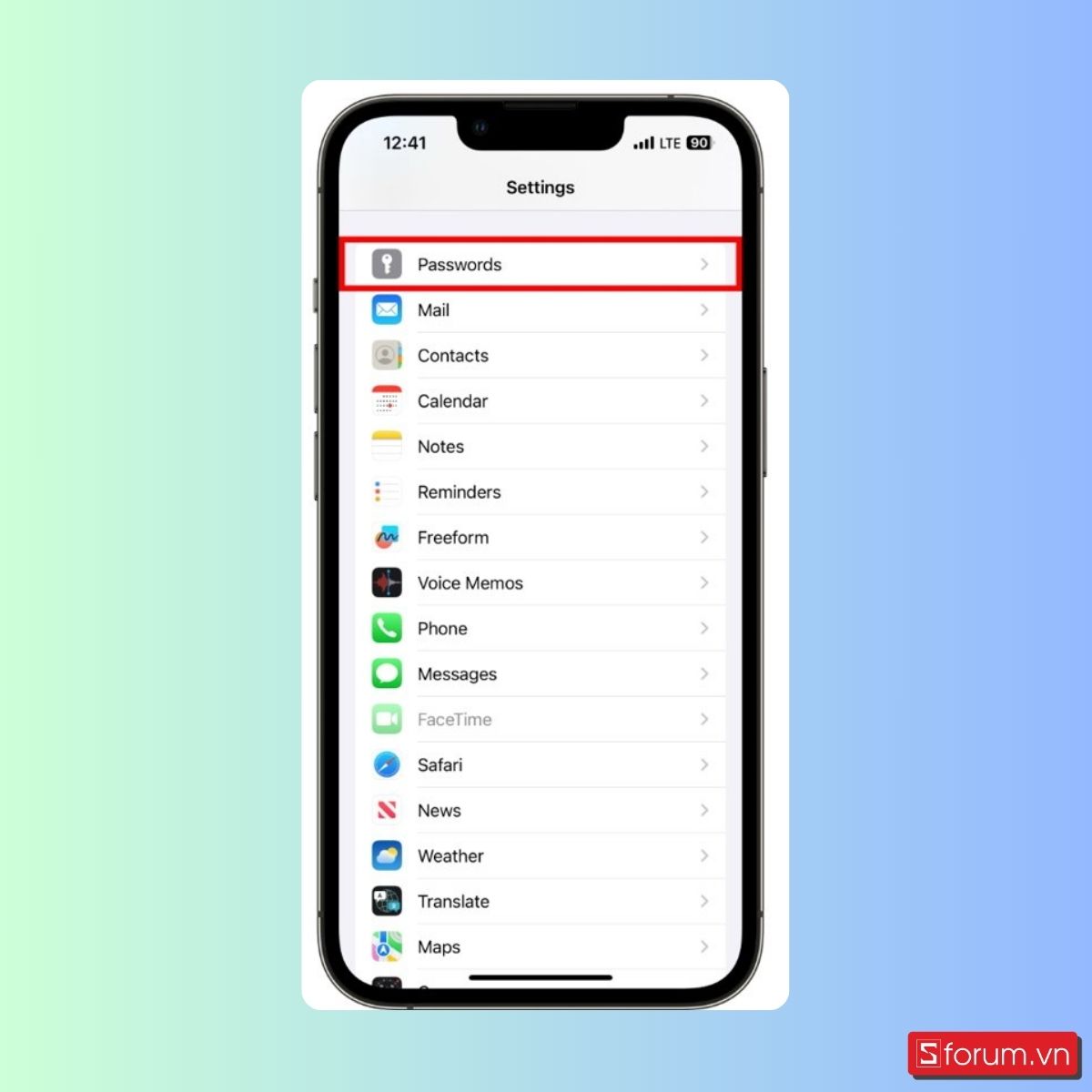
Bước 2: Tiếp đến, bạn nhấn vào mục Passwords Options.
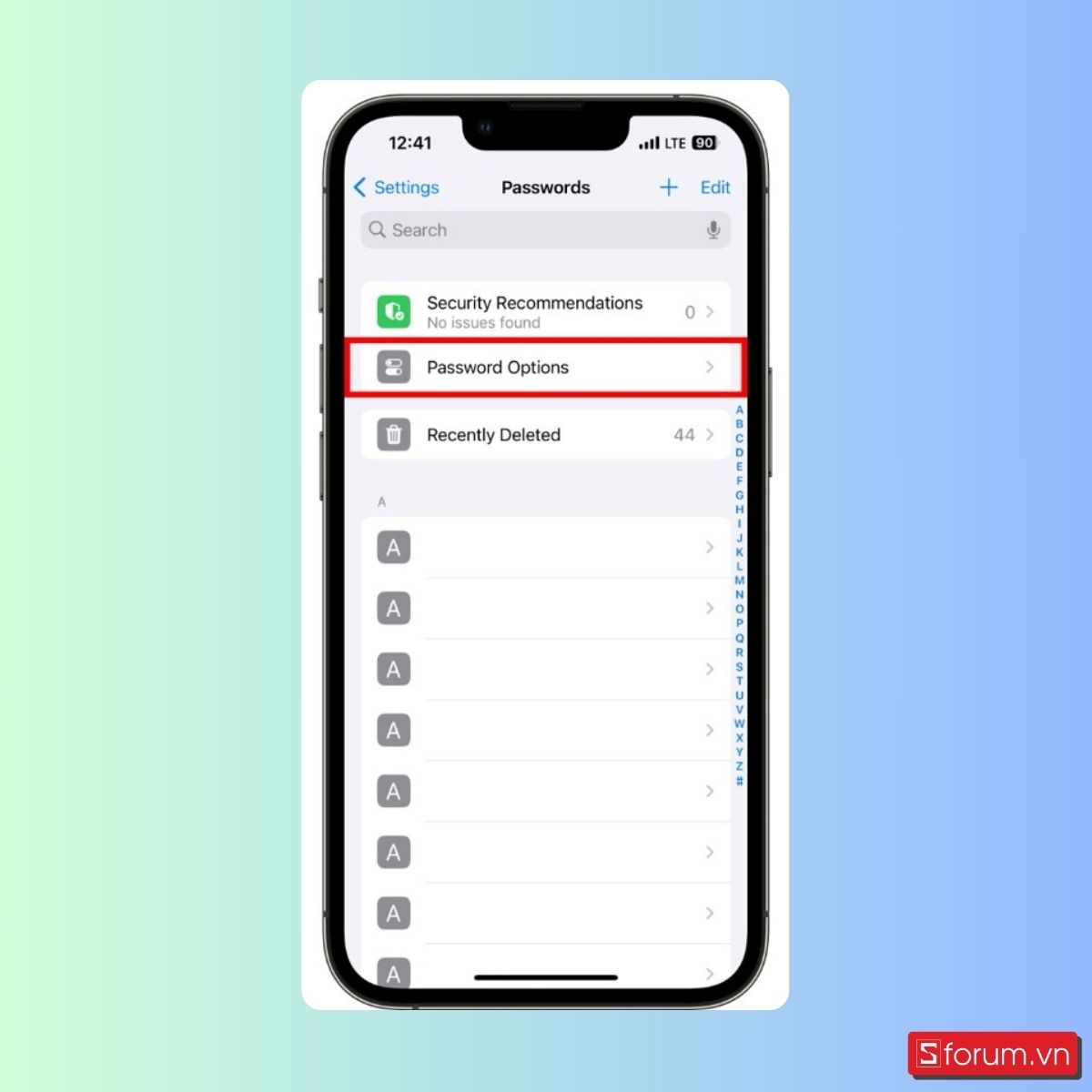
Bước 3: Sau đó, bạn gạt sang phải để bật Clean Up Automatically.
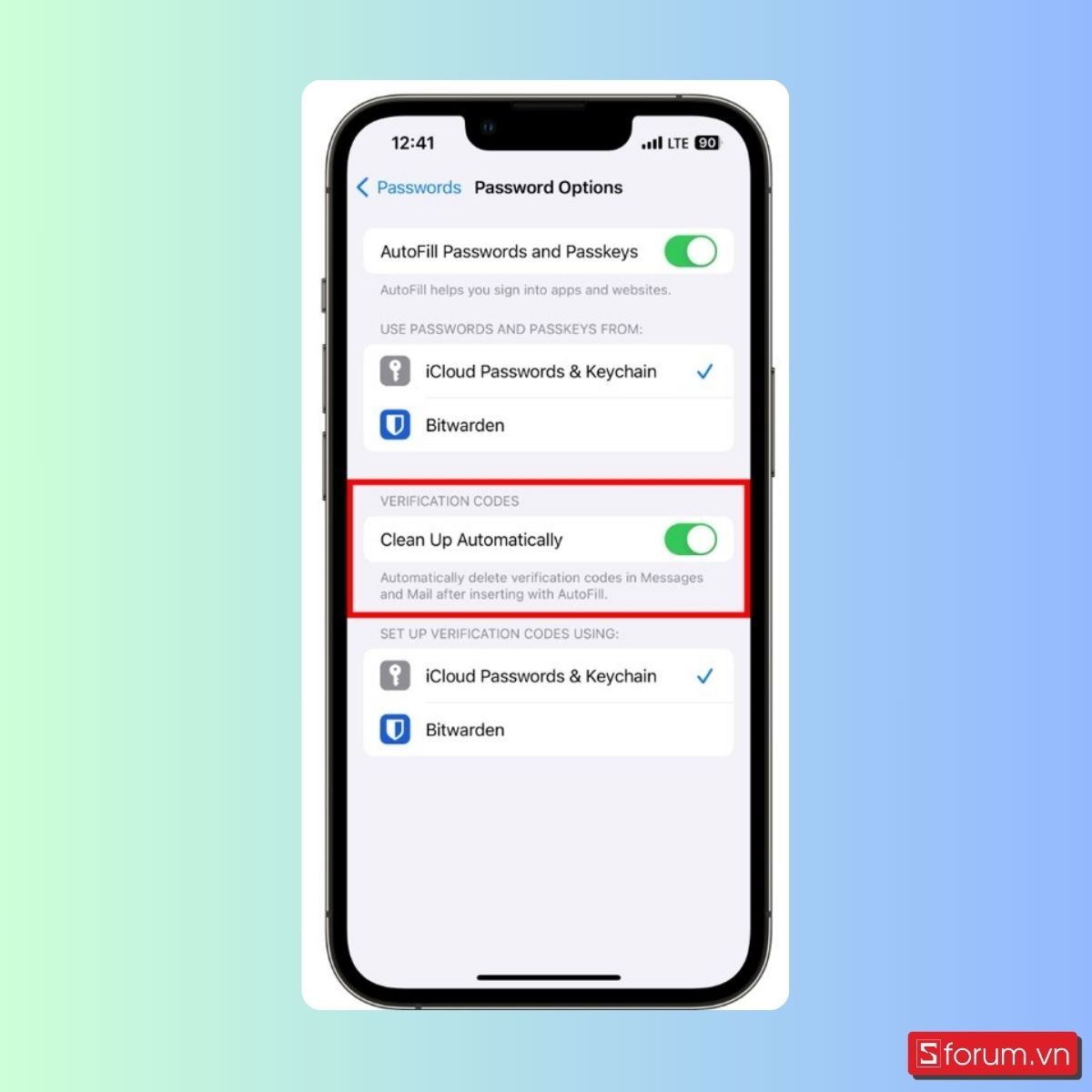
Tạm kết
Trên đây là 8 mẹo cực hay trên iPhone mà Sforum đã chia sẻ đến bạn. Hy vọng những tính năng mới này sẽ đem đến cho bạn những trải nghiệm thú vị nhất.
- Xem thêm: Thủ thuật iPhone
Ngoài ra, nếu bạn muốn sở hữu một chiếc đồng hồ thông minh để hỗ trợ bạn trong quá trình luyện tập thể thao thì nãy cân nhắc xem ngay các mẫu đồng hồ thông minh tại CellphoneS nhé!
[Product_Listing categoryid='88' propertyid=' customlink='https://cellphones.com.vn/do-choi-cong-nghe/apple-watch.html' title='Các sản phẩm Apple Watch đang được quan tâm nhiều tại CellphoneS']


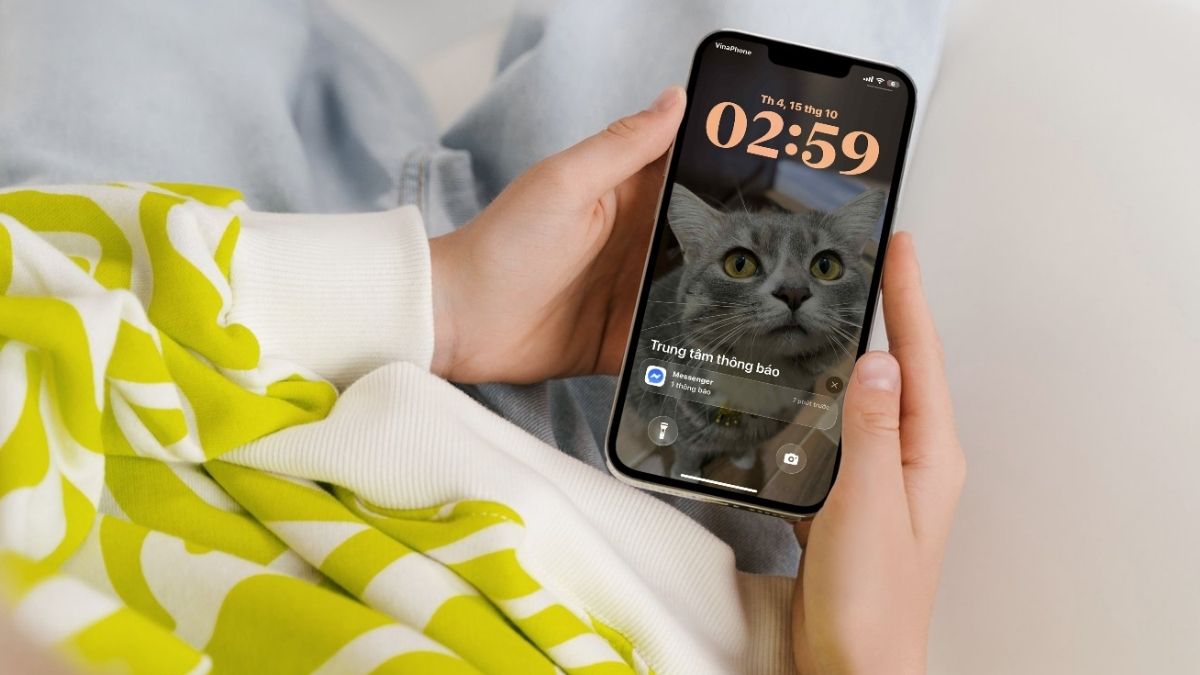

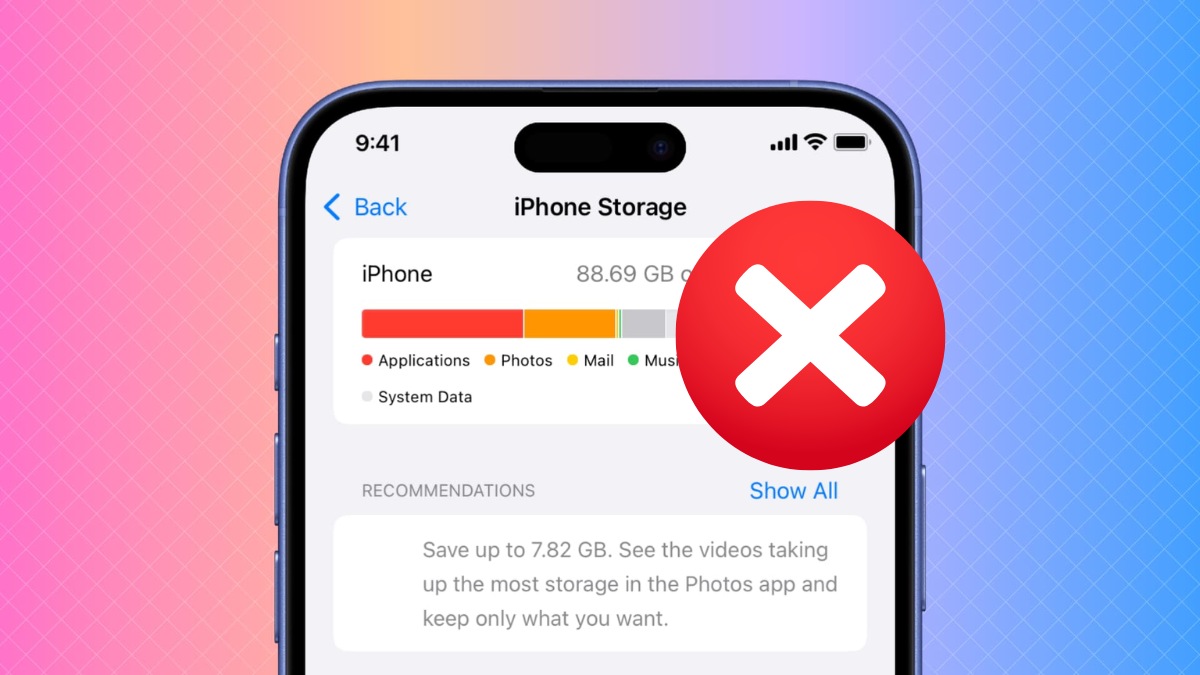

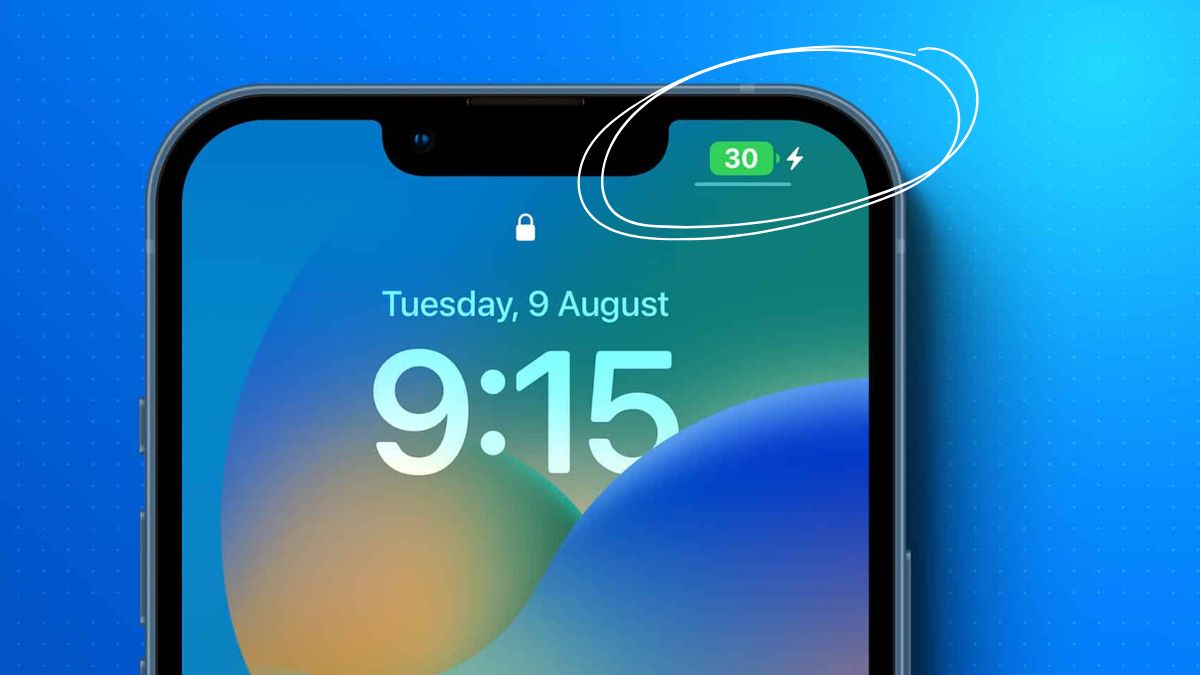
Bình luận (0)